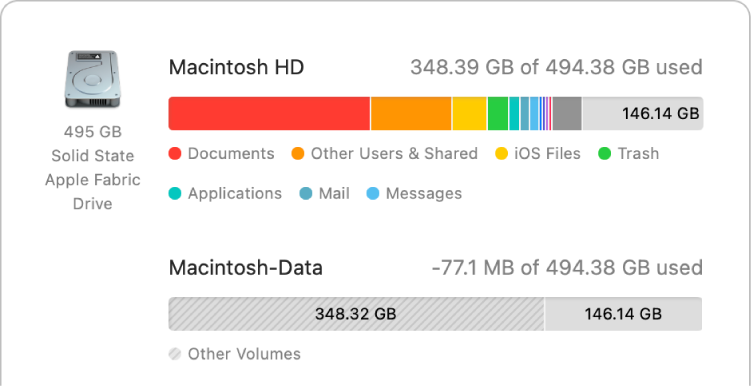Guide d’utilisation de macOS
- Bienvenue
-
- Apps incluses sur le Mac
- Ouvrir des applications
- Utiliser les fenêtres d’apps
- Utiliser des apps en plein écran
- Utiliser des apps en Split View
- Utiliser « Stage Manager »
- Obtenir des apps sur l’App Store
- Installer et réinstaller des apps à partir de l’App Store
- Installer et désinstaller d’autres apps
-
- Modifier Réglages Système
- Choisir le fond d’écran du bureau
- Ajouter et personnaliser des widgets
- Utiliser un économiseur d’écran
- Ajouter un utilisateur ou un groupe
- Ajouter des comptes de messagerie et d’autres comptes
- Automatiser des tâches avec Raccourcis
- Créer des Memoji
- Modifier son image d’ouverture de session
- Changer la langue du système
- Augmenter la taille du texte et des autres éléments à l’écran
-
- Configurer un mode de concentration pour rester concentré sur une tâche
- Configurer « Temps d’écran » pour vous
- Utiliser Dictée
- Envoyer des e-mails
- Envoyer des messages texte
- Passer un appel FaceTime vidéo
- Modifier des photos et des vidéos
- Utiliser « Texte en direct » pour interagir avec du texte dans une photo
- Créer une note rapide
- Obtenir un itinéraire
-
- Poursuivre ses tâches d’un appareil à l’autre à l’aide de Continuité
- Utiliser son iPhone comme une webcam
- Utiliser son iPhone avec Desk View
- Diffuser du contenu audio et vidéo avec AirPlay
- Utiliser un clavier et une souris pour commander le Mac et l’iPad
- Effectuer des transferts entre des appareils
- Déverrouiller le Mac avec l’Apple Watch
- Passer et recevoir des appels téléphoniques sur votre Mac
- Synchroniser la musique, les livres et bien plus encore entre les appareils
-
- Qu’est-ce que le partage familial ?
- Configurer le partage familial
- Configurer « Temps d’écran » pour un enfant
- Partager les achats avec votre famille
- Écouter et regarder du contenu à plusieurs avec SharePlay
- Partager une photothèque
- Collaborer sur des projets
- Trouver du contenu partagé
- Trouver votre famille et vos amis
- Jouer à des jeux avec vos amis
-
- Protéger vos données personnelles
- Utiliser la protection de la confidentialité dans Mail
- Contrôler l’accès à la caméra
- Utiliser « Connexion avec Apple » pour les apps et les sites web
- Configurer votre Mac pour en assurer la sécurité
- Protéger ses données
- Créer une clé d’identification
- Comprendre les mots de passe
- Protéger l’identifiant Apple
- Trouver un appareil égaré
-
- Se connecter à un moniteur externe
- Utiliser la caméra intégrée
- Connecter un appareil Bluetooth
- Utiliser des AirPods avec votre Mac
- Optimiser l’autonomie de la batterie du Mac
- Optimiser l’espace de stockage
- Graver des CD et des DVD
- Contrôler les accessoires de votre domicile
- Utiliser Windows sur un Mac
- Ressources pour votre Mac
- Ressources pour vos appareils Apple
- Copyright

Afficher l’espace de stockage utilisé et disponible sur votre Mac
Visualisez l’espace de stockage utilisé sur votre Mac, ainsi que l’espace disponible.
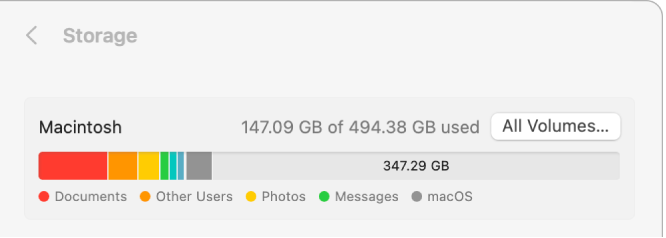
Si vous voyez plusieurs disques dans la zone Stockage des réglages Général ![]() , votre disque interne dispose de plusieurs volumes ou conteneurs. Consultez la rubrique Déterminer si l’espace de stockage du Mac est réparti sur plusieurs volumes APFS pour obtenir des informations sur l’espace disponible dans les conteneurs.
, votre disque interne dispose de plusieurs volumes ou conteneurs. Consultez la rubrique Déterminer si l’espace de stockage du Mac est réparti sur plusieurs volumes APFS pour obtenir des informations sur l’espace disponible dans les conteneurs.
Sur votre Mac, choisissez le menu Pomme

 dans la barre latérale. Vous pouvez être amené à faire défiler vers le bas.
dans la barre latérale. Vous pouvez être amené à faire défiler vers le bas.Cliquez sur Stockage sur la droite, puis cliquez sur « Tous les volumes ».
Déplacez le curseur sur une couleur pour voir la quantité d’espace que chaque catégorie utilise. L’espace gris clair représente l’espace de stockage libre.